Das neueste iOS 13 ist jetzt offiziell veröffentlicht, geeignet für kompatible iPhone- und iPad-Touch-Modelle mit Dark Mode, der neuen "Foto"-Anwendung usw.
Dieses Software-Update bietet viele neue Funktionen, darunter einen dedizierten Dunkelmodus, eine neue Wischtastatur und eine verbesserte "Foto"-Anwendungserinnerung, E-Mail, Musik usw.Und am wichtigsten ist, dass unter iOS 13 das Entsperren mit Face ID (30% schneller) und die App-Download-Geschwindigkeit um 50% reduziert wird, die Update-Geschwindigkeit um 60% reduziert wird, alles wird schneller.
Die Startgeschwindigkeit der Anwendung in iOS 13 wird doppelt so schnell wie zuvor oder sogar noch höher sein.
Freust du dich also darauf, iOS 13 auf deinem iPhone oder iPad zu installieren?Wir auch.Nun, wenn Sie planen, sofort zu aktualisieren, kann die Vorbereitung auf das Software-Update für iOS 13 einige Zeit dauern.Hier haben wir Schritte, die Ihnen helfenBereiten Sie Ihr iPhone vor, um iOS 13 erfolgreich zu aktualisieren.
Inhalte
So bereiten Sie sich auf das iOS 13-Update auf iPhone und iPad vor
Hier werden wir nach und nach einige nützliche Tipps vorstellen, "von der Bestätigung der Gerätekompatibilität bis hin zur Durchführung grundlegender Reinigungs- und Wartungsarbeiten", um Ihr iOS-Gerät auf die Installation des neuesten iOS 13-Updates von Apple vorzubereiten.
Überprüfen Sie die iOS 13-Kompatibilität
Zuerst müssen Sie die Liste der mit iOS 13 kompatiblen Geräte überprüfen, um sicherzustellen, dass Ihr spezielles iPhone, iPad oder iPod touch das neue Betriebssystem unterstützt.Die gute Nachricht ist, dass es eine lange Liste von Geräten gibt, die mit iOS 13 kompatibel sind (einschließlich des neu eingeführten iPhone 11).
- iPhones, die iOS 13 unterstützen: iPhone 11, iPhone 11pro, iPhone 11pro, iPhone XS Max, iPhone XS, iPhone XR, iPhone X, iPhone 8, iPhone 8 Plus, iPhone 7, iPhone 7 Plus, iPhone 6s, iPhone 6s Plus, iPhone Süd-Ost
- iPads, die iOS 13 unterstützen: iPad Pro der ersten und zweiten Generation 12.9 Zoll, iPad Pro der ersten und zweiten Generation 11 Zoll, iPad Pro 10.5 Zoll, iPad Pro 9.7 Zoll, iPads der fünften und sechsten Generation, der ersten und fünften Generation iPad Mini der sechsten Generation, iPad Mini der fünften Generation, iPad Air der vierten Generation (dritte Generation), iPad Air 2.
- iPod mit iOS 13-Unterstützung: der iPod Touch der siebten Generation
Bitte beachten Sie, dass iPhone 11, iPhone 11 Pro und iPhone 11 Pro max mit iOS 13 vorinstalliert sind. Sofern keine kleinere Version verfügbar ist (wie iOS 13.0.1 oder iOS 32.1 usw.), besteht keine Notwendigkeit um diese Geräte zu aktualisieren. ).
Nun, iPhone 5S (und niedriger), iPhone 6/6 Plus, iPad Mini 2, iPad Mini 3, iPad Air (2013) werden nicht mit dem neuen iOS-Update kompatibel sein.Dies bedeutet, dass diese Geräte nicht das neueste iOS 13-Update erhalten.
iOS 13 unterstützte Geräte
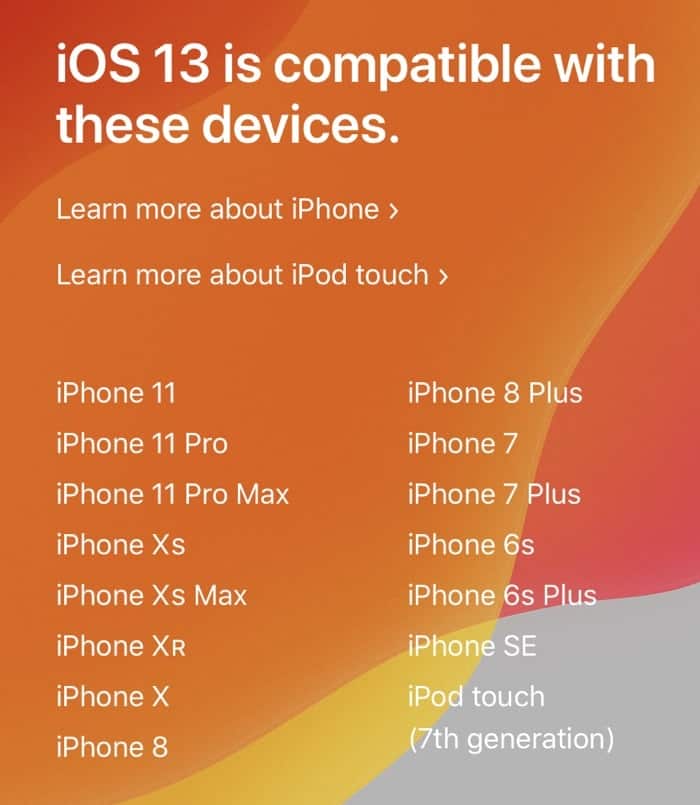
Die gute Nachricht ist, dass iOS 13 entwickelt wurde, um die Leistung älterer iPhone- und iPad-Hardware zu verbessern. Wenn also auf Ihrem derzeit langsamen Gerät iOS 12 oder iOS 11 ausgeführt wird, kann die Aktualisierung auf iOS 13 die Leistung dieses Geräts verbessern.
Verwenden Sie iCloud oder iTunes, um alles zu sichern
Daher ist Ihr iOS-Gerät in der Liste der mit iOS 13 kompatiblen Geräte hervorragend.Sie können Ihr iOS-Gerät sichern, bevor die neue Software (iOS 13) erscheint.Dies ist der wichtigste Schritt, denn mit einem neuen Backup können Sie es schnell wiederherstellen, wenn etwas schief geht.Sie können nur die von Apple bereitgestellten iCloud- oder iTunes-Sicherungslösungen verwenden, um Ihr iOS-Gerät zu sichern.(Es liegt ganz bei Ihnen, iCloud oder iTunes zu verwenden.)
Verwenden Sie iCloud, um ein iPhone oder iPad zu sichern
- Verbinden Sie sich zuerst mit dem WLAN-Netzwerk.
- Öffnen Sie die App "Einstellungen" auf Ihrem iOS-Gerät,
- Klicken Sie oben auf den Abschnitt Apple ID.
- Klicken Sie jetzt "ICloud" Abschnitt, scrollen Sie etwas nach unten und klicken Sie auf "ICloud-Backup".
- Schließlich müssen Sie "Jetzt sichern" auswählen.
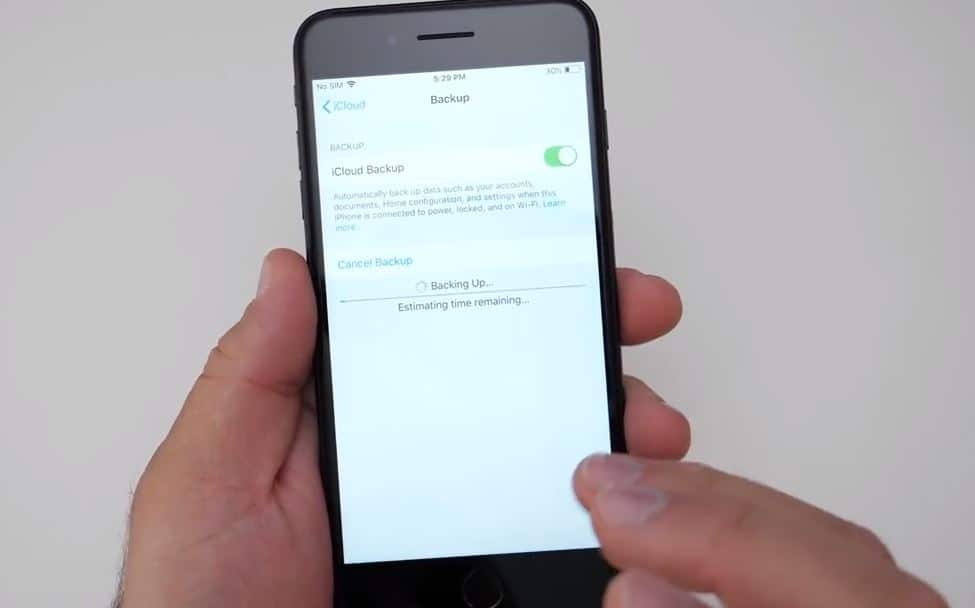
Bevor Sie iOS 13 installieren, schließen Sie bitte das iCloud-Backup ab, um Ihre Daten zu speichern und zu sichern.Dazu gehören alle Ihre Kontakte, Fotos, Notizen, Filme, Anwendungen, alle persönlichen Daten und Anpassungen des Geräts.
Verwenden Sie iTunes zum Sichern von iPhone oder iPad
Sie können auch auf einem Mac oder Windows-PC Backups in iTunes erstellen.
- Verwenden Sie ein Lightning-Kabel, um das iPhone mit dem PC oder Mac zu verbinden.
- Warten Sie, bis Ihr Gerät in iTunes angezeigt wird.
- Klicken Sie nun auf das kleine iPhone-ähnliche Symbol in der oberen linken Ecke,
- Dann im Backup-Bereich auswählen"Dieser Computer", Wählen Sie dann aus, die Sicherung sofort zu starten.
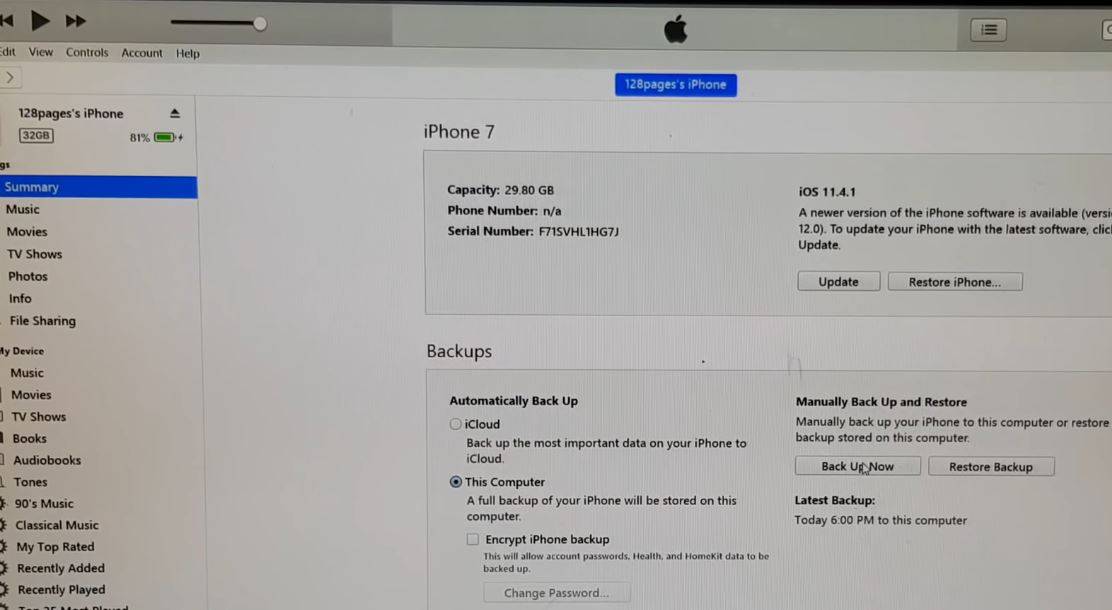
Letztendlich können Sie gleichzeitig auf iCloud und iTunes sichern, es gibt kein Problem mit der Backup-Redundanz und viele Leute würden dies für einen umsichtigen Ansatz halten.
Geben Sie Speicherplatz für die Installation von iOS 13 frei
Außerdem benötigen Sie für die Installation von iOS 3 mindestens 13 GB freien Speicherplatz.Darüber hinaus empfehlen wir Ihnen, mindestens 6 GB Speicherplatz freizugeben, um Probleme zu vermeiden.Dadurch wird sichergestellt, dass das Update so reibungslos wie möglich abläuft.Sie können die verfügbare Speicherkapazität Ihres Geräts überprüfen, indem Sie zu Einstellungen> Allgemein> iPhone-Speicher / iPad-Speicher gehen.
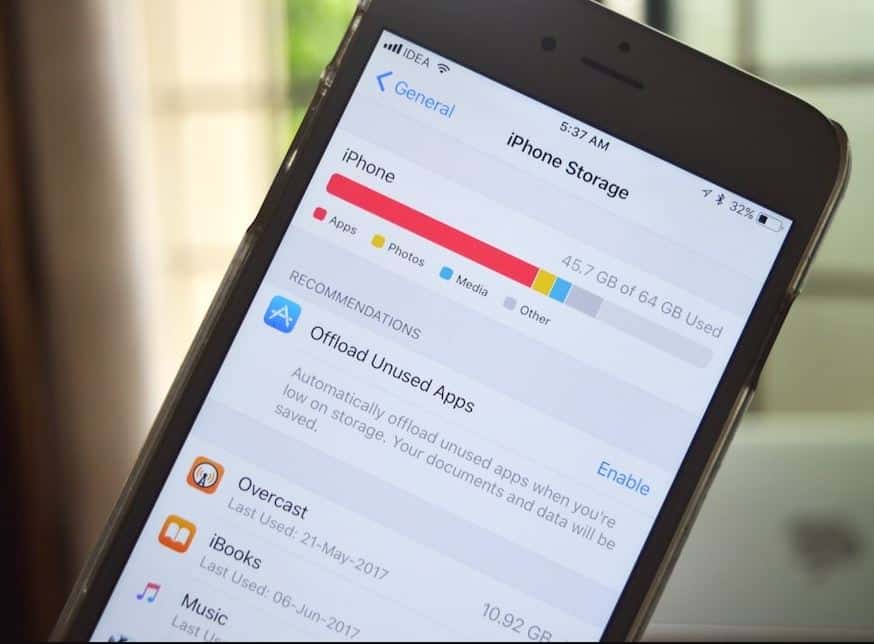
Wenn der Speicherplatz nicht ausreicht, ist es besser, die weniger verwendeten Apps loszuwerden, die Fotos zu sichern und sie dann vom iPhone zu löschen usw.
Bevor Sie auf eine wichtige neue iOS-Version aktualisieren, ist es normalerweise am besten, Ihr Gerät zu organisieren, einige lange nicht verwendete Apps zu löschen und dann die verbleibenden Apps zu aktualisieren.
Aktualisieren Sie Ihre App auf iOS-Geräten
Darüber hinaus ist es am besten, alle iOS-Anwendungen auf dem Gerät auf neue Anwendungen zu aktualisieren, und es ist wahrscheinlicher, dass es mit der neuesten iOS 13-Version kompatibel ist.
- Öffnen Sie einfach den App Store,
- Gehen Sie dann auf die Registerkarte "Aktualisieren",
- Wählen Sie hier "Alle aktualisieren"
Durchsuchen Sie auch von Zeit zu Zeit das Dienstprogramm "Software Update" auf Ihrem PC oder Mac, um sicherzustellen, dass Sie die neueste Version von iTunes ausführen.Apple könnte an diesem Donnerstag ein Update veröffentlichen.
Zeit, iOS 13 zu installieren
Nachdem Sie die oben genannten Aufgaben abgeschlossen haben, können Sie iOS 13 installieren.Das neueste iOS 12 ist ein kostenloses Software-Update für alle kompatiblen iPhones, iPads und iPod touch. Sie können es herunterladen, nachdem iOS 9 am 19. September veröffentlicht wurde. 12.
Wenn Sie dies beim Veröffentlichen automatisch aktualisieren, kann dies einige Tage dauern. Überprüfen Sie daher weiterhin, ob Sie sofort aktualisieren müssen.
Stellen Sie sicher, dass Sie genug Kampfleben haben. Der Grund dafür ist, dass Sie vielleicht auf der Arbeit oder woanders sind und auf iOS 13 aktualisieren möchten, wenn Sie kein Ladegerät haben, benötigen Sie mindestens 50%. Achten Sie also bitte auf mindestens XNUMX % der Akkulaufzeit, sonst wird Ihr Ladegerät beschädigt, sonst kann der Akku mit einer Geldstrafe von über XNUMX % funktionieren.Wenn nicht, dann brauchst du ein Ladegerät
Am einfachsten installieren Sie das iOS 13-Update über die App "Einstellungen" auf Ihrem iPhone oder iPad.
- Öffnen Sie einfach die Einstellungen,
- Gehen Sie zu Allgemein und wählen Sie Software-Update.
- Wenn iOS 13 verfügbar ist, klicken Sie zum Herunterladen und Installieren.
- Nun können Sie abhängig von Ihrer Internetverbindung bestimmen, wie lange es dauert, das Update tatsächlich herunterzuladen.
- Nach dem Download des Updates kann die Installation zehn bis dreißig Minuten dauern.
- Bitte stellen Sie also sicher, dass Sie Freizeit haben.
Bonus: Beenden Sie die iOS 13-Funktionen
Nachricht auf icloud
Eine Ihrer am meisten erwarteten Funktionen "Nachrichten auf icloud" wird endlich im iOS 13-Update zu sehen sein.Mit dieser Funktion werden alle Ihre Unterhaltungen mit iMessage in Ihrem iCloud-Konto gespeichert.Auf diese Weise können Sie Speicherplatz auf Ihrem iDevice freigeben und Nachrichten zwischen mehreren Geräten synchronisieren.Sie müssen die 2-Faktor-Authentifizierung verwenden, um diese Funktion zu verwenden.
Systemweiter Dunkelmodus
Endlich AppleFür iPhoneNeu gebrachtSystemweiter "Dunkelmodus"Option (Star-Funktion von iOS 13), diese Option ändert das Gesamterscheinungsbild des Betriebssystems von hell nach dunkel.Laut Apple oder Sie können es so einstellen, dass es sich nachts automatisch nach einem Zeitplan oder einer benutzerdefinierten Zeit einschaltet.
Vier neue Animojis
iPhone X-Benutzer werden die vier neuen Animoji im iOS 13-Update definitiv mögen.Diese neuen Animojis werden in der iMessages-Anwendung verwendet.Zu den neu hinzugefügten Inhalten gehören Drachen, Schädel, Bären und Löwen.
QuickPath-Tastatur
Auf iOS 13 hat Apple die Quickpath-Tastatur eingeführt, mit der Sie schneller tippen können, ähnlich wie bei Google Gboard.
iOS 13 ist superschnell
Apple sagte, dass die Entsperrgeschwindigkeit von Face ID um 30 % gestiegen ist.Die Paketierung der Anwendung wird unterschiedlich sein, was zu einer Reduzierung der Anwendungsdownloads um 50 % und der Aktualisierungen um 60 % führt.Dies kann auch dazu beitragen, dass die Anwendung doppelt so schnell startet.


![iPhone lässt sich nach iOS 14-Update nicht einschalten? [4 Lösungen]](https://oktechmasters.org/wp-content/uploads/2021/09/25142-iphone-wont-turn-on-after-update.jpg)

